Утилита System Information
Утилита System Information (Сведения о системе) представляет исчерпывающую информацию об аппаратном обеспечении компьютера, системных компонентах и программной среде.
Системная информация разделена на категории, которым в окне структуры соответствуют следующие узлы (рис.6.14):
- System Summary (Сведения о системе), Hardware Resources (Ресурсы аппаратуры), Components (Компоненты), Software Environment (Программная среда) и Internet Settings (Параметры Интернета).
- Узел System Summary отображает общую информацию о компьютере и операционной системе: версию ОС и номер сборки, тип процессора, объем ОЗУ, версию BIOS, региональные установки, а также информацию об объеме физической и виртуальной памяти на компьютере.
- Узел Hardware Resources отображает информацию об аппаратных установках, таких как каналы DMA, номера прерываний (IRQ), адреса ввода/вывода (I/O) и адреса памяти. Узел Conflicts/Sharing (Конфликты/ Совместное использование) идентифицирует устройства, которые совместно используют ресурсы или конфликтуют с другими ресурсами. Такая информация помогает выявлять проблемы, возникающие с аппаратными устройствами.
- Узел Components отображает информацию о конфигурации Windows и используется для определения статуса драйверов устройств, сетевых устройств и программного обеспечения мультимедийных устройств. Кроме того, данный узел содержит обширную информацию об истории драйверов с записью всех изменений, которые производились с компонентами.
- Узел Software Environment отображает "снимок" программного обеспечения, загруженного в память компьютера. Данная информация может быть использована для просмотра списка выполняющихся задач или для выяснения номера версии продукта.
- Узел Internet Settings содержит, в частности, информацию о настройках программы Internet Explorer.
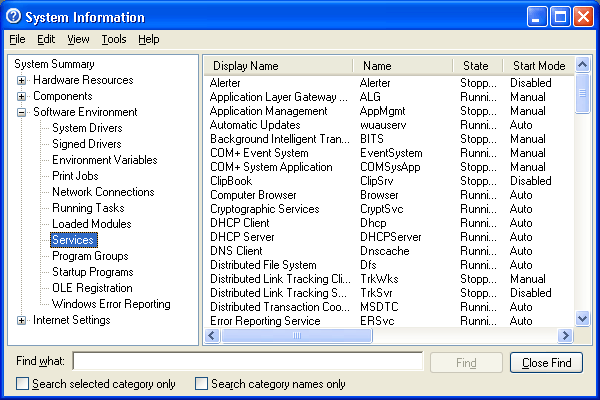
Рис. 6.14. Окно утилиты System Information
В системах Windows XP и Windows Server 2003 имеется также утилита командной строки Systemlnfo.exe, с помощью которой можно получить общую информацию о локальной или удаленной системе. Чтобы узнать о параметрах утилиты, введите в командной строке:
systeminfo/?
С помощью меню View (Вид) можно переключаться между двумя режимами вывода информации: Current System Information (Текущая информация) и System Hystory (История системы). В режиме System Hystory отображается информация о всех изменениях, выполненных в системе с момента установки, что может представлять интерес для опытных пользователей или для специалистов службы поддержки Microsoft Technical Support.
Полученную информацию можно сохранить в файле с расширением .nfo (файл будет сохранен как документ MSInfo) или экспортировать в текстовый файл с помощью команды File › Export для последующего анализа.
Кроме того, из меню Tools (Инструменты) можно запустить весьма полезные диагностические утилиты, например Net Diagnostics (Диагностика сети) и DirectX Diagnostic Tool. Вторая утилита особенно полезна для тестирования мультимедийных возможностей системы.
